通过 API 调用阿里云百炼的应用(智能体、工作流)时,需提供凭证来指定目标应用及其所属的业务空间:
应用位于默认业务空间,仅需提供 APP ID。
应用位于子业务空间,需同时提供 APP ID 和 Workspace ID。
本文介绍如何在控制台中快速获取这些凭证。
说明
目前只能通过控制台手动获取APP ID和Workspace ID,不支持通过 API 或命令行工具(CLI)查询。
获取APP ID
在通过 API 调用任一应用时,都需要提供其唯一的APP ID。
访问应用管理界面;
在应用列表中找到目标应用,复制应用的
APP ID。
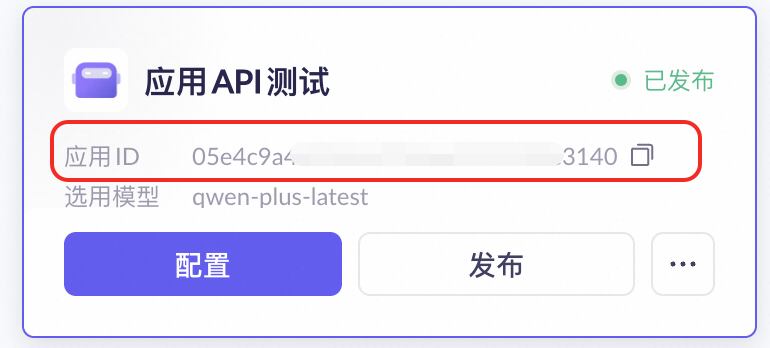
获取Workspace ID
Workspace ID是业务空间的唯一标识。仅在调用子业务空间下的应用时,API 请求中才必须包含Workspace ID。
获取当前业务空间 ID
适用于快速查找当前登录并使用的业务空间的 ID。
RAM 子账号默认只能查看其已加入的业务空间的 ID。

查询所有业务空间 ID
适用于需要查询或管理主账号下全部业务空间的场景,通常由管理员操作。
重要
此操作要求使用主账号,或已授予AliyunBailianFullAccess/AliyunBailianControlFullAccess权限的 RAM 子账号。若无相应权限,访问页面将提示权限不足。关于如何授权,请参考管理权限。
下一步
获取凭证后,即可参考DashScope API 参考或Responses API 参考文档,构建并发送 API 请求。
常见问题
Q:为什么 RAM 子账号访问“业务空间管理”页面会报错?
A:访问业务空间管理页面需要权限。如果 RAM 子账号未获得相应授权,访问时会收到权限不足的错误。解决方案:请联系主账号管理员,为该 RAM 子账号授予AliyunBailianFullAccess或 AliyunBailianControlFullAccess权限策略。具体授权操作,请参考管理权限。
该文章对您有帮助吗?

 图标,再单击业务空间详情;
图标,再单击业务空间详情;